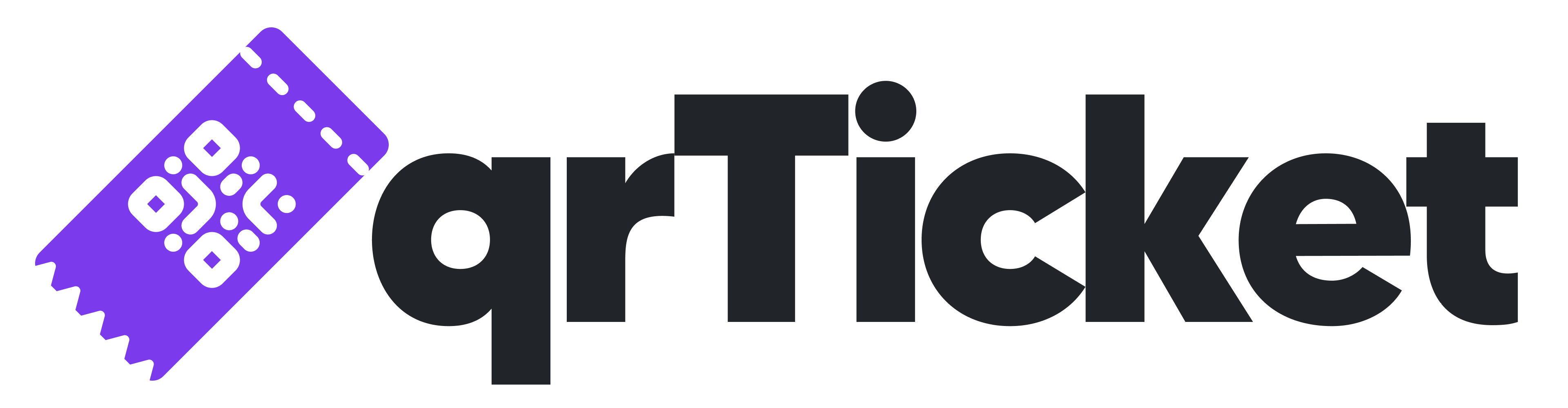Scanner y validación
El scanner es la herramienta que usás el día del evento para validar entradas y controlar el acceso. Funciona escaneando los códigos QR únicos de cada entrada.¿Cómo funciona?
Cada entrada tiene un código QR único. Al escanearlo, el sistema verifica
si es válido y lo marca como “usado” para evitar duplicaciones.
Conceptos básicos
Códigos QR únicos
- Cada entrada = 1 código QR único
- Irrepetible: No se puede duplicar ni falsificar
- Una sola validación: Una vez escaneado, se marca como usado
- Instantáneo: Verificación en tiempo real
Estados de validación
✅ Válido
Verde - Permitir ingreso
- Entrada auténtica
- Primera vez escaneada
- Producto habilitado
❌ Inválido
Rojo - Denegar ingreso - Código falso/inexistente - Entrada ya escaneada -
Producto no habilitado
⚠️ Advertencia
Amarillo - Verificar
- Producto diferente al esperado
- Requiere verificación manual
Configurar el scanner
Seleccionar productos a escanear
Antes del evento, configurá qué productos se van a validar:1
Ir al scanner del evento
Dashboard → Tu evento → “Control de Acceso” → “Abrir scanner”
2
Configurar productos
Hacé clic en “Tipos de entrada” y seleccioná: Entradas: ✅ Tipos que dan
acceso al evento Extras: ❌ Normalmente no se escanean en la puerta
3
Guardar configuración
Solo los productos seleccionados serán válidos al escanear
Si escaneás un producto no seleccionado, aparecerá como inválido aunque
sea auténtico.
Ejemplo de configuración
Para un evento con estos productos:- ✅ Entrada General - SÍ escanear (da acceso)
- ✅ Entrada VIP - SÍ escanear (da acceso)
- ❌ Cerveza - NO escanear (se entrega en el bar)
- ❌ Remera - NO escanear (se entrega en merchandise)
Usar el scanner el día del evento
Opción 1: Scanner integrado (recomendado)
1
Abrir scanner
Dashboard → Evento → “Control de Acceso” → “Abrir scanner”
2
Permitir acceso a cámara
El navegador pedirá permisos para usar la cámara del celular/tablet
3
Escanear códigos QR
Apuntá la cámara al código QR de la entrada
4
Ver resultado
✅ Verde: permitir ingreso
❌ Rojo: denegar ingreso
Opción 2: Link de scanner compartible
Para personal que no tiene acceso al dashboard:1
Generar link público
Dashboard → Evento → “Control de Acceso” → “Link de scanner”
2
Compartir link
Copiá y enviá el link a tu personal de puerta
3
El personal escanea
Con el link pueden validar sin acceso al dashboard principal
Interpretación de resultados
Entrada válida ✅
Entrada inválida ❌
- Ya escaneada: Entrada usada previamente
- Código inexistente: Entrada falsa o mal impresa
- Producto no habilitado: No configurado para validar
Casos especiales ⚠️
Personal de scanner
Roles que pueden escanear
Con acceso al dashboard
- Administradores: Acceso completo
- Sub-administradores: Acceso completo
- Managers: Pueden escanear
- Vendedores: Pueden escanear
- Scanners: Solo pueden escanear
Con link público
- Personal de puerta: Sin cuenta en qrTicket
- Seguridad: Personal externo
- Voluntarios: Ayuda temporal
- Staff temporal: Para eventos grandes
Mejores prácticas para personal
Entrenamiento básico
Entrenamiento básico
Enseñar al personal:
- Verde = permitir ingreso
- Rojo = denegar ingreso
- Amarillo = llamar al supervisor
- Qué hacer si el celular/tablet se queda sin batería
Equipamiento recomendado
Equipamiento recomendado
- Celular/tablet con buena cámara - Cargador portátil (power bank) - Buena iluminación en la zona de acceso - Señalización clara del proceso
Protocolo de problemas
Protocolo de problemas
- Entrada no escanea → verificar luz/enfoque
- Resultado inválido → no permitir ingreso, llamar supervisor
- Problema técnico → registro manual temporal + resolver después
Monitoreo en tiempo real
Estadísticas durante el evento
En el dashboard podés ver:Ingresos actuales
- Total escaneado: Cantidad de personas que ingresó
- Por tipo de entrada: VIP, General, etc.
- Ritmo de ingreso: Personas por minuto/hora
Estado del evento
- % de asistencia: Escaneadas vs vendidas
- Picos de llegada: Horarios de mayor flujo
- Entradas pendientes: Aún no llegaron
Alertas importantes
El sistema te avisa sobre:- Entrada duplicada: Alguien intenta ingresar dos veces
- Código inexistente: Posible entrada falsa
- Evento equivocado: Entrada de otro evento
- Límites superados: Más gente de la esperada
Resolución de problemas
Problemas técnicos comunes
La cámara no funciona
La cámara no funciona
Verificar:
- Permisos de cámara habilitados en el navegador
- Buena iluminación sobre el código QR
- Distancia correcta (15-30cm del código)
- Limpiar lente de la cámara
'No se puede escanear' constantemente
'No se puede escanear' constantemente
Posibles causas: - Códigos QR mal impresos (muy pequeños/pixelados) -
Problemas de conectividad a internet - Configuración de productos incorrecta
Solución temporal: Verificar manualmente con lista de invitados
El link de scanner no funciona
El link de scanner no funciona
Verificar:
- Que esté activado en la configuración
- Que el personal esté usando el link correcto
- Que tengan conexión a internet
Situaciones de entrada
'Perdí mi entrada pero pagué'
'Perdí mi entrada pero pagué'
Solución:
- Buscar en “Lista de Invitados” por nombre
- Si aparece: reimprimir entrada
- Si no aparece: verificar método de pago
- Crear entrada manual si es necesario
'Mi entrada dice inválida pero es real'
'Mi entrada dice inválida pero es real'
Verificar: - Que el producto esté configurado para escanear - Que no haya
sido escaneada previamente - Que sea del evento correcto - Si es necesario,
permitir ingreso manual y resolver después
'Quiero transferir mi entrada a otra persona'
'Quiero transferir mi entrada a otra persona'
Proceso:
- El comprador original inicia transferencia
- Se genera nueva entrada para el receptor
- La entrada original queda anulada
- Solo la nueva entrada funciona para ingresar
Análisis post-evento
Reportes de validación
Después del evento podés generar reportes con:- Total de asistentes reales (entradas escaneadas)
- % de asistencia por tipo de entrada
- Horarios de llegada y picos de flujo
- Entradas no utilizadas (no asistieron)
- Problemas de validación detectados
Métricas útiles
Tasa de asistencia
Fórmula: Escaneadas / Vendidas × 100Típico:
- Eventos gratuitos: 60-70%
- Eventos pagos: 80-90%
- Eventos premium: 95%+
Flujo de ingreso
Análisis: Horarios pico vs capacidad de validaciónOptimización:
- Más personal en horarios pico
- Múltiples puntos de acceso
- Pre-validación para VIPs
Próximos pasos
Ver estadísticas
Analizá el rendimiento completo de tu evento
Gestión de equipo
Configurá roles de scanner para tu personal
¿Problemas con la validación el día del evento? Contactanos urgente por WhatsApp